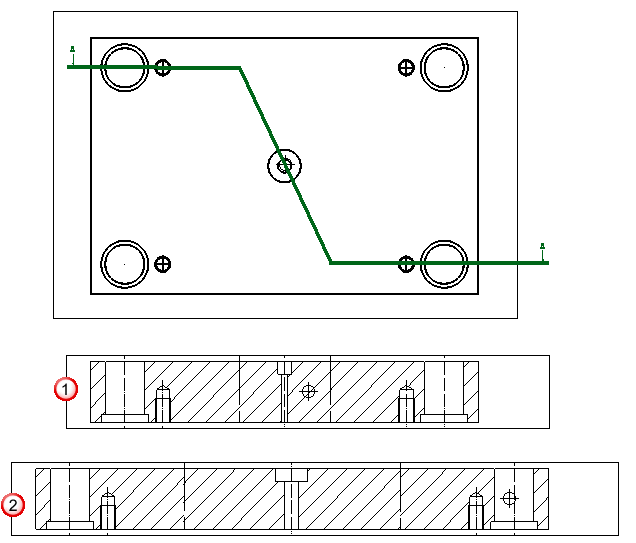创建剖视图的步骤:
您还可以通过相应地创建剖面线来创建角度和阶梯剖视图。例如:
|
角度剖视图 |
|
|
阶梯剖视图 |
|
|
角度阶梯剖视图: 角度截面和主轴对齐 - 此功能将生成一个与原始截面尺寸相同的截面,因为该截面是在单个方向上查看的。使用此选项可以生成截面 对齐角度阶梯截面 - 此功能用于精确尺寸标注。此选项将旋转视图,以显示处于展平状态的阶梯截面,从而能够测量阶梯截面。使用此选项可以生成截面 有关更多详细信息,请参见角度剖视图对齐定位选项。 |
|
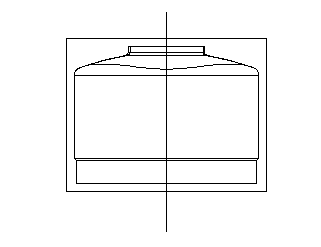
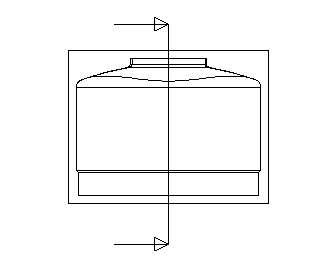
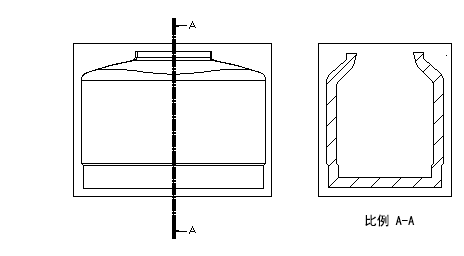
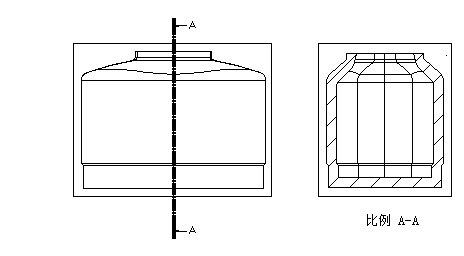
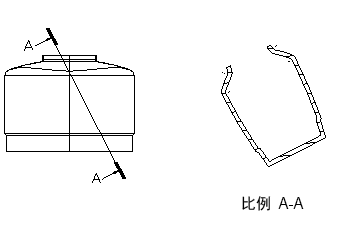
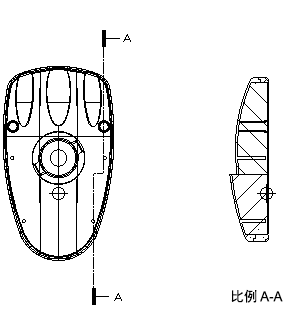
 。
。
 。
。